Cómo ahorrar batería en iOS 7
Si hay un aspecto que trae de cabeza a casi todos los usuarios de dispositivos móviles, principalmente de smartphone, ese es el tema de la batería. Debido a que cada vez le damos más uso a los terminales y existen más herramientas que consumen energía para su funcionamiento, la realidad es que rara vez contamos con la suficiente autonomía. Y el iPhone y el iPad no iban a ser una excepción… Por eso en Mobility hemos recopilado una serie de consejos y trucos para ahorrar batería en iOS 7.
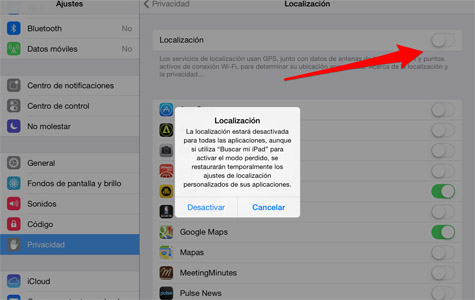
Desactiva la localización de las aplicaciones
La localización es una herramienta muy importante en los dispositivos móviles y no hay que ser tan drástico de desactivarla, pero sí hay que gestionar sus permisos. Es lógico permitir que las aplicaciones de cartografía y mapas tengan acceso al GPS, sin embargo el resto de apps lo único que van a hacer es consumir batería. Entra en el menú de Ajustes > Privacidad > Localización y desactiva todas las de la lista que consideres que no son necesarias.
Notificaciones sólo necesarias
El correo electrónico y las aplicaciones de mensajería u otras concretas que tú quieras sí deben avisarte con celeridad cuando reciban nuevos mensajes, pero hay muchas otras que se puede prescindir de las notificiaciones, como los juegos, etcétera… En Ajustes > Centro de Notificaciones, y en el apartado Incluir gestiona de las que realmente quieres recibir avisos.
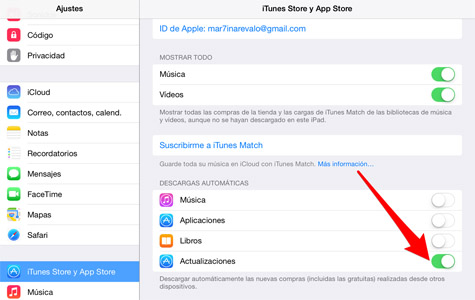
Actualizaciones de apps, mejor manual
Que se actualicen las aplicaciones de manera automática cuando están disponibles nuevas versiones es muy cómodo, pero tiene el punto negativo de que lo hace indistintamente del porcentaje de batería que dispongamos, lo que en algunos casos no es buena idea, porque quizás prefieras utilizarla el poco de autonomía que te queda para otra cosa. Por ello, recomendamos desactivar esta opción en Ajustes > iTunes Store y App Store > Descargas automáticas.
Fondos planos mejor que dinámicos
Apple presumió en su presentación del efecto Parallax, pero lo cierto es que más allá de la primera vez que se prueba en persona ya deja de sorprender, y sin embargo el consumo de energía de las imágenes dinámicas y el efecto de profundidad es, obviamente, mayor que el de una imagen tradicional. S
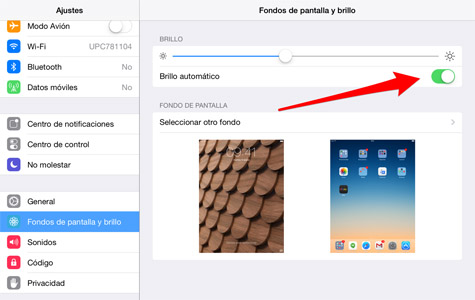
Desactiva el brillo automático
Puede resultar sorprendente, pero esta opción que tiene como objetivo ahorrar batería en la mayoría de los casos termina consumiendo más, por sus continuos cambios. Desactívalo en Ajustes > Fondo de pantalla y brillo. Y desde el Centro de Control modifícalo cuando lo necesites de manera fácil y rápida.
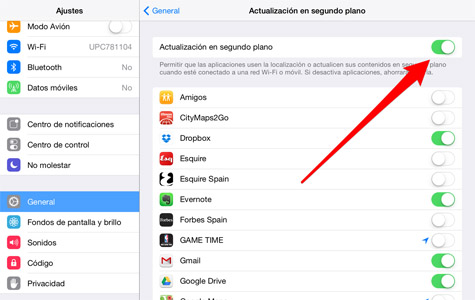
Desactiva la actualización en segundo plano
Gracias a la Multitarea de iOS 7 ahora las aplicaciones, aunque no estés usándolas en ese instante, están continuamente actualizando su contenido con el consiguiente consumo que ello genera. Puedes desactivar esta opción totalmente o parcialmente, eligiendo que apps quieres que continuen activas. Para ello ve a Ajustes > General > Actualización en segundo plano.
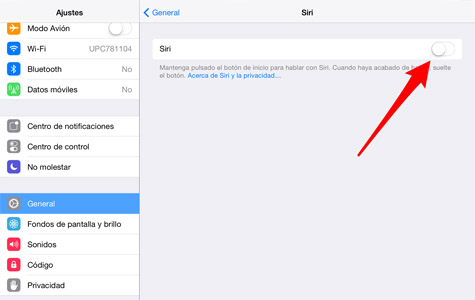
Siri
Si no usas con frecuencia el asistente personal de iOS es más inteligente que lo desactives, porque cuando quieras recurrir a él tan sólo te llevará unos segundos volver a activarlo, y mientras tanto la batería te lo agradecerá. No obstante, si deseas mantenerlo activo sí es bastante recomendable quitar la opción Elevar para hablar, y así también ahorrarás algo. Anula la opción Elevar para hablar en Ajustes > General > Siri.
Modo Avión
Cuando tengas la certeza de que nos va a necesitar comunicarte y sólo quieres usar el iPhone iPad, para leer, jugar, ver contenido multimedia, etcétera… puedes activar el Modo Avión. Eso sí, debes ser consciente que de esta forma tu teléfono y conexiones -3G o WiFi- no estarán disponibles de forma que no podrás contactar con nadie. Tiene un acceso directo en el Centro de Control.
Gestiona la opciones de Música
Si utilizas con frecuencia el reproductor musical hay varias funciones que quizás no uses y puedas prescindir de ellas con el consiguiente ahorro de energía como el Ecualizador o la función Agitar para aleatorio -disponible sólo en iPhone-, en Ajustes > Música.
Bluetooth, AirDrop y AirPlay, sólo cuando sean necesarios
Bluetooth, AirDrop -los terminales que disponen de él- y AirPlay sólo debes activarlos en el momento de uso, de nuevo ‘apagarlos’ luego porque no te servirán para más que para gastar batería. Recuerda que no es necesario siquiera ir a Ajustes, ya que puedes acceder desde el Centro de Control.
Compartido